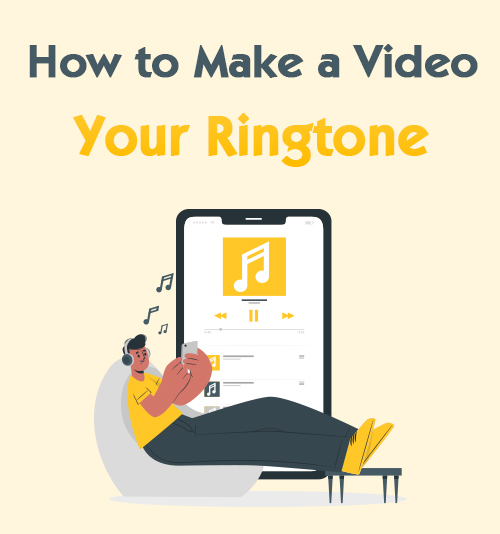
今日、私たちの生活はエキサイティングなビデオの膨大なライブラリでいっぱいです。 おそらく、美しい曲を使ったクリエイターの動画を見たり、ソーシャルメディアで優れたバックグラウンドミュージックを使って動画を共有したりしたことがあるでしょう。
だから、あなたはツールを使用して ビデオからオーディオを抽出する? そして、 着信音として設定する? 毎日違うスタイルの着メロがもらえるので、いつもやりたいです。
ビデオを着信音に変換したい場合は、適切な場所に来る必要があります! 私はあなたに3つの注目すべき方法を提供します Android、iPhone、またはその他のデバイスでビデオを着信音にする方法.
読み続けてください、そうすればあなたは失望することはありません!
目次
Androidでビデオを着信音として設定する方法
ご存知のように、多くの人がAndroidを使用してお気に入りのMVを再生しています。 多分あなたはこれらの一人です Androidユーザー。 したがって、あなたはおそらく知りたがっています Androidでビデオを着信音として設定する方法。
その場合、私は優れたアプリをお勧めします– AnyMusic MP3ダウンローダー ビデオから着信音を作るため。
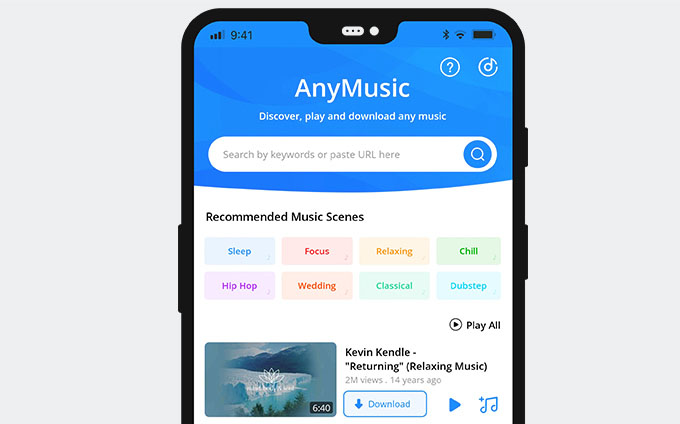
AnyMusicは最高の音楽ダウンローダーのXNUMXつであり、 1,000のストリーミングサイトがサポートされています。 曲、アルバム、アーティストで音楽を検索するか、URLを貼り付けることができます。 その上、それはビデオをMP3フォーマットに変えることができます。 それはあなたができることを意味します TikTokビデオを着信音にする AnyMusicで。
それをインストールし、以下のガイドに従って学習してください Androidでビデオを着信音に変換する方法。
エニミュージック
320kbpsで無制限の音楽ダウンロードを取得
- Windows10 / 8/7の場合
- Mac OS X14以降の場合
- Android向け
- 起動する AnyMusicアプリから ビデオリンクを貼り付けます or 曲を検索する.|
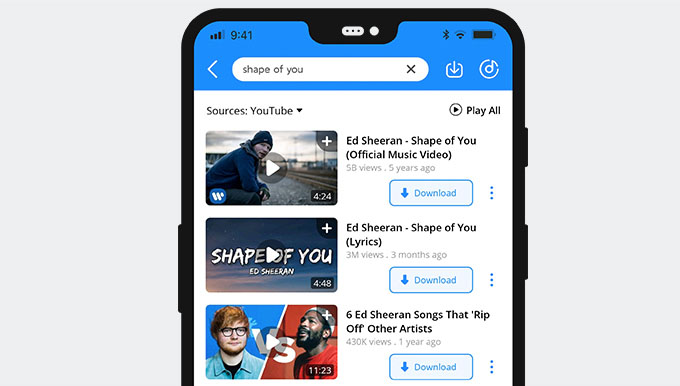
- イベント "ダウンロード」ボタンを押して、MP3出力品質を選択します。 それで、 タップ 「ダウンロード」ボタン。 MP3がファイルに保存されました。
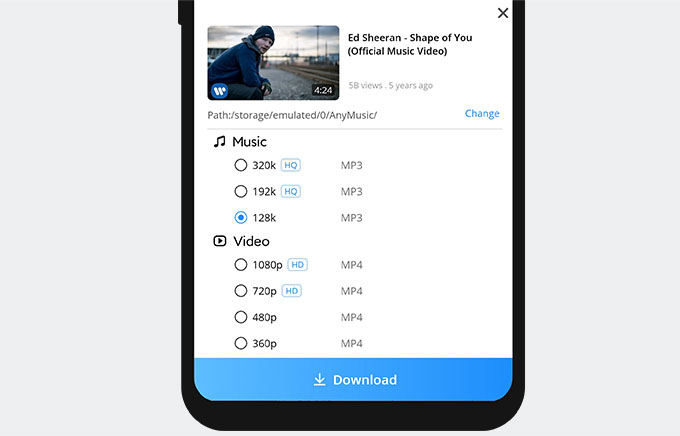
- Androidで、をタップします 「設定」アイコン 見つけるには "サウンド&タッチ、」をクリックし、「着信音>すべての着信音>ローカル着信音を選択」を押します。
- 「オーディオファイル」をタップします AnyMusicからダウンロードした音楽を選択します。 ついに、 をタップ 「OK」アイコン 着信音を設定します。
上記の手順に従って、学習に成功しました Androidのビデオから着信音を作成する方法。 これらの手順は、どのAndroidデバイスでも試すことができます。
AnyMusicをインストールして試してみてください!
iPhoneでビデオを着信音に変える方法
上記のAndroidでビデオを着信音にする方法を示しました。 しかし、多くのユーザーは iPhoneでビデオを着信音に変換する。 システムの制限のため、iPhoneユーザー向けにビデオを変換するのは困難ですが、ビデオを着信音にするための便利な方法を見つけました。
始める前に、ファイルマネージャをインストールする必要があります– Readdleのドキュメント 変換する前に、GarageBandが機能するかどうかを確認してください。 それに加えて、あなたはビデオをMP3に変換する必要があります AmoyShare無料のMP3ファインダー.
- ラン Readdleのドキュメントを開き、組み込みのブラウザを開きます。 それで 訪問 無料のMP3ファインダーのウェブサイト ビデオをオンラインでMP3に変換します。 あなたはできる ビデオリンクを貼り付けるか、曲のタイトルを挿入します 検索ボックスに
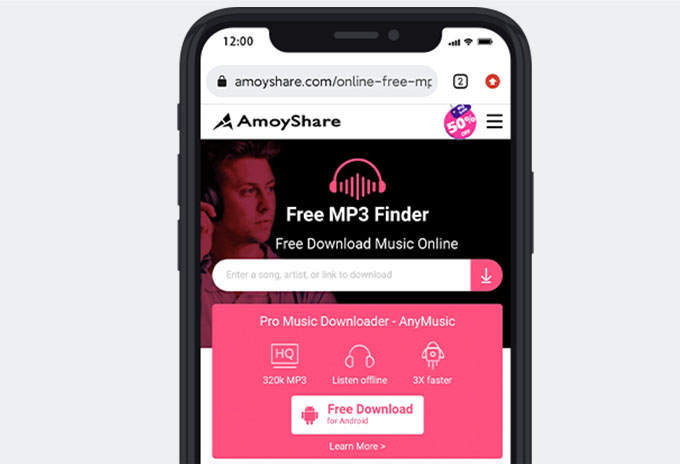
- 次に、 「ダウンロード」ボタンを押す、そして品質を選択することを忘れないでください。 その後、MP3が自動的にダウンロードされます。
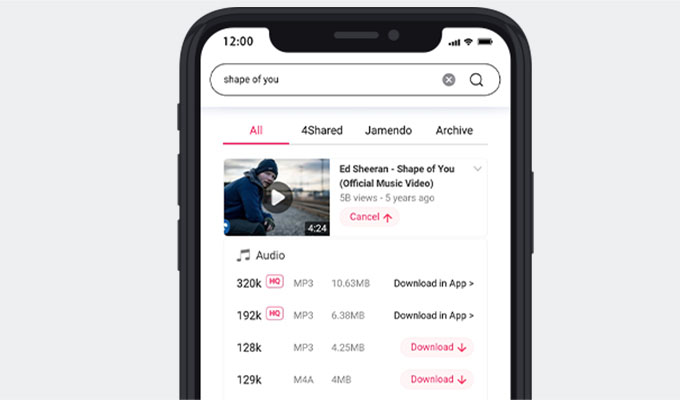
- GarageBandツールを開きます 「曲を作成」アイコン トラックタブでキーボードを選択します。
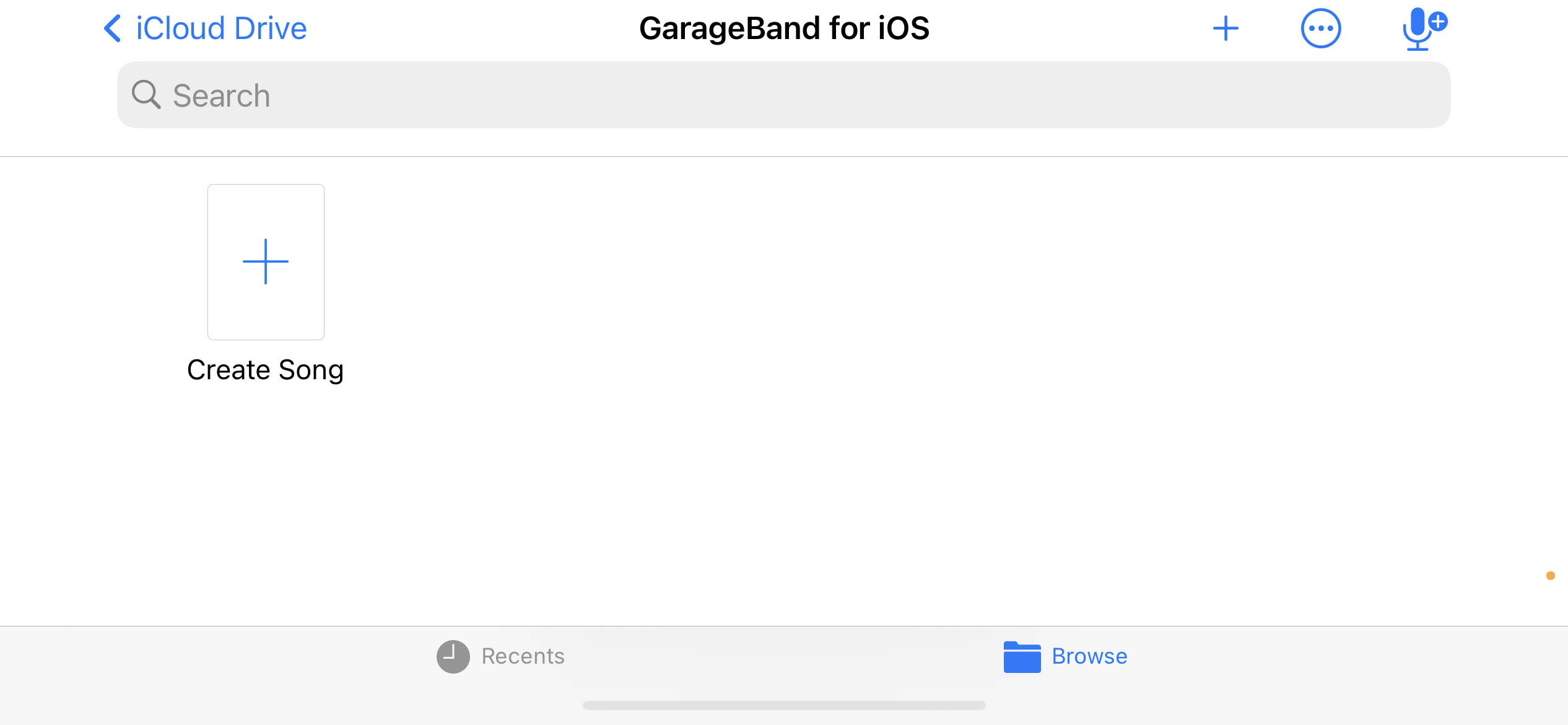
- "オーディオレコーダー」アイコン を選択して 「編集中」アイコン。 のように見えます なげなわツール 右上隅にあります。
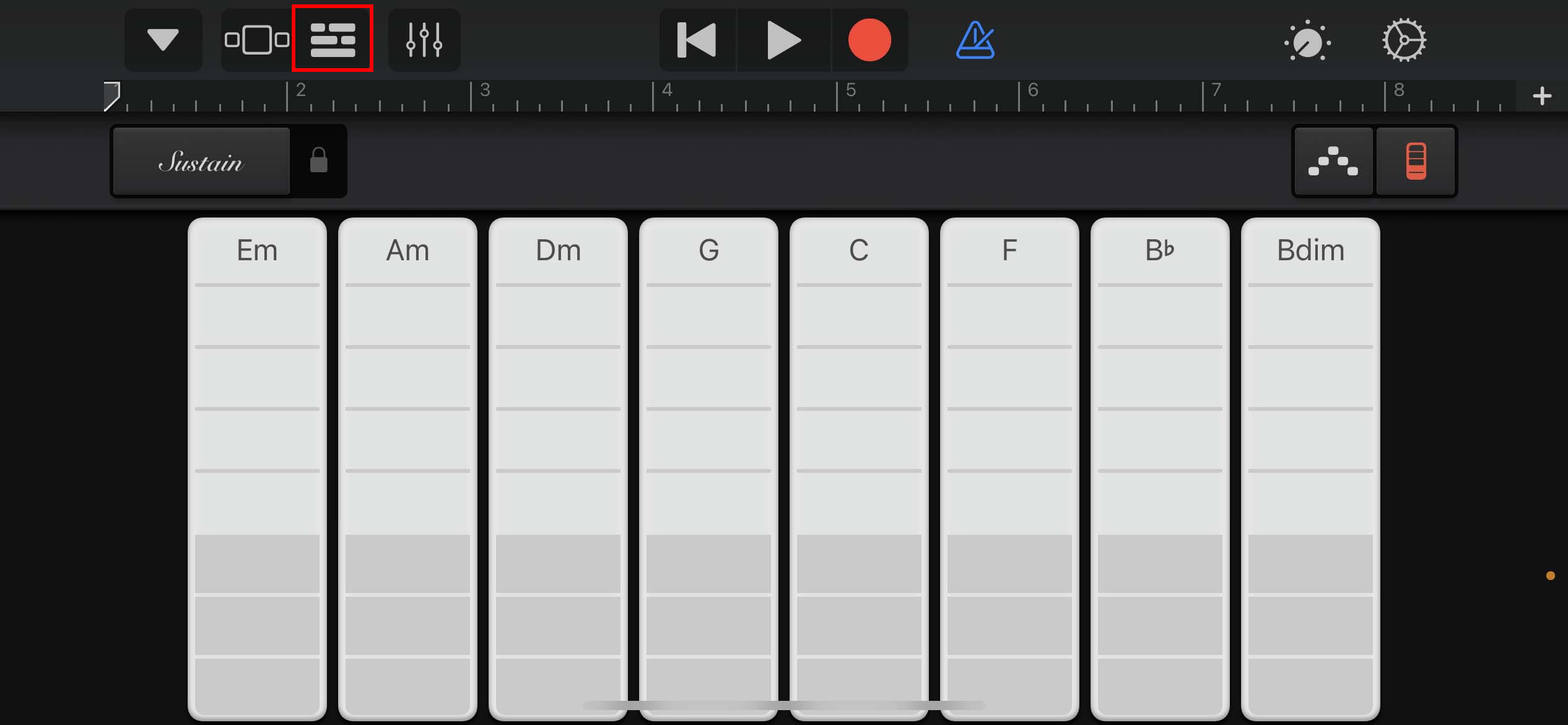
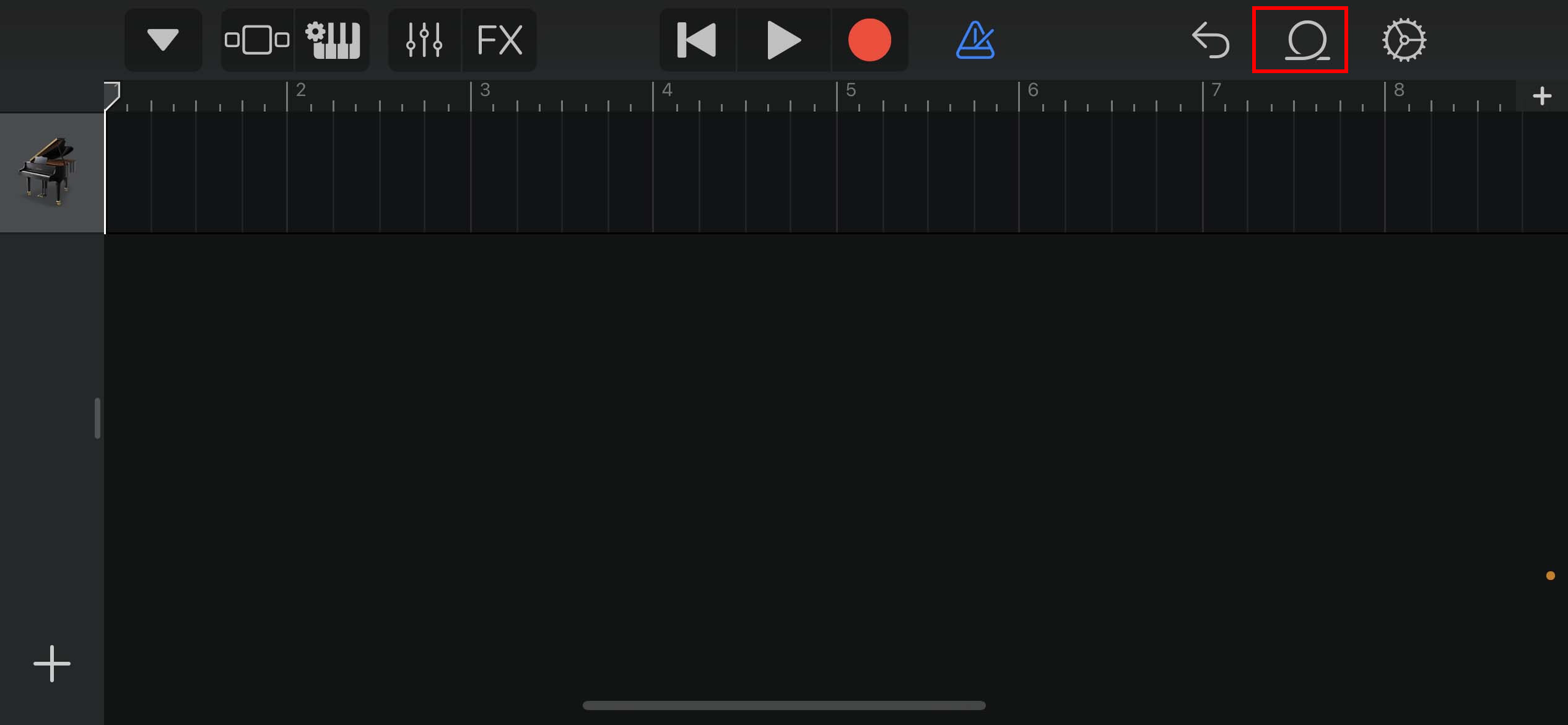
- 海外受験 ダウンロードしたファイルと ワークベンチにドラッグします.
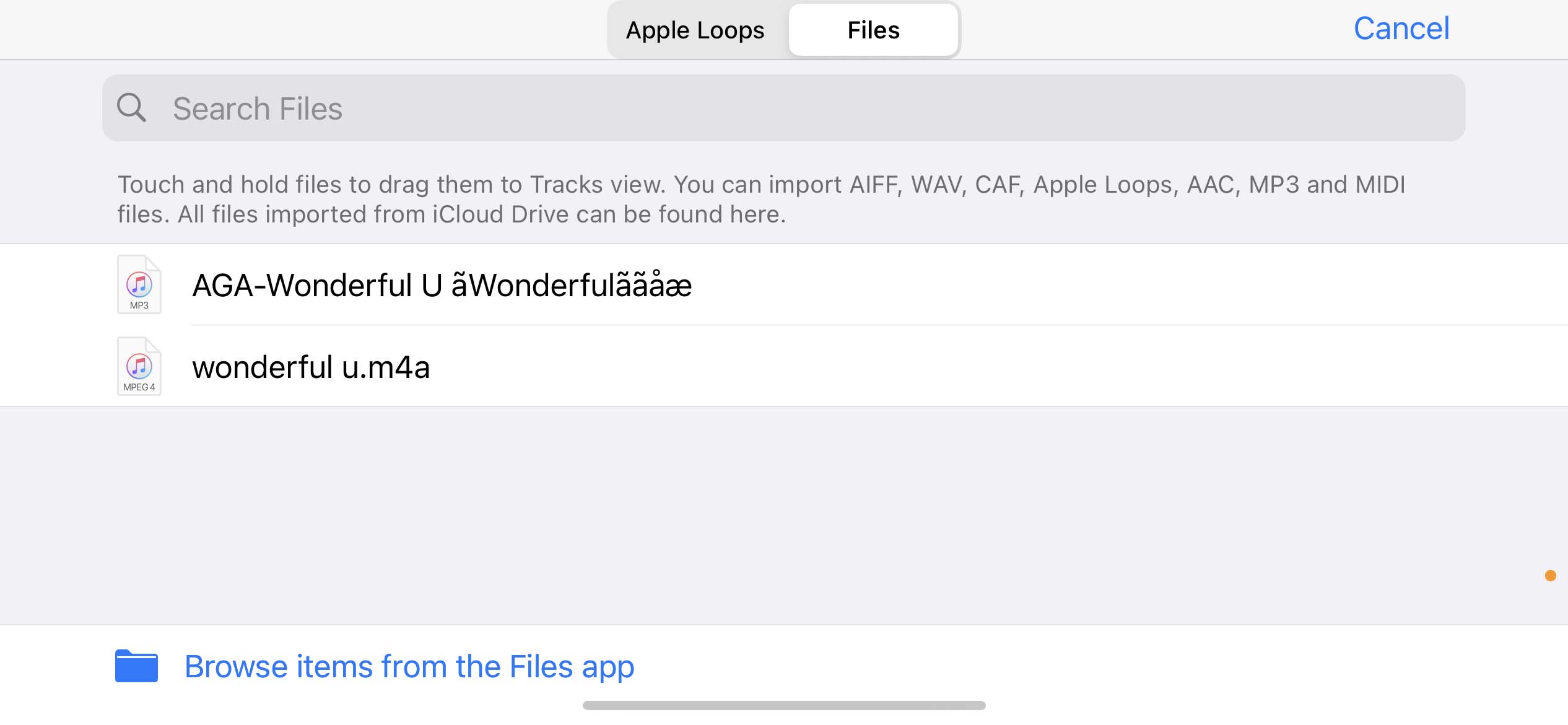
着信音に合わせてオーディオをトリミングします。 その後、 「マイソング」をタップ 左上隅にあります。 この作成された音楽は自動的に保存されます。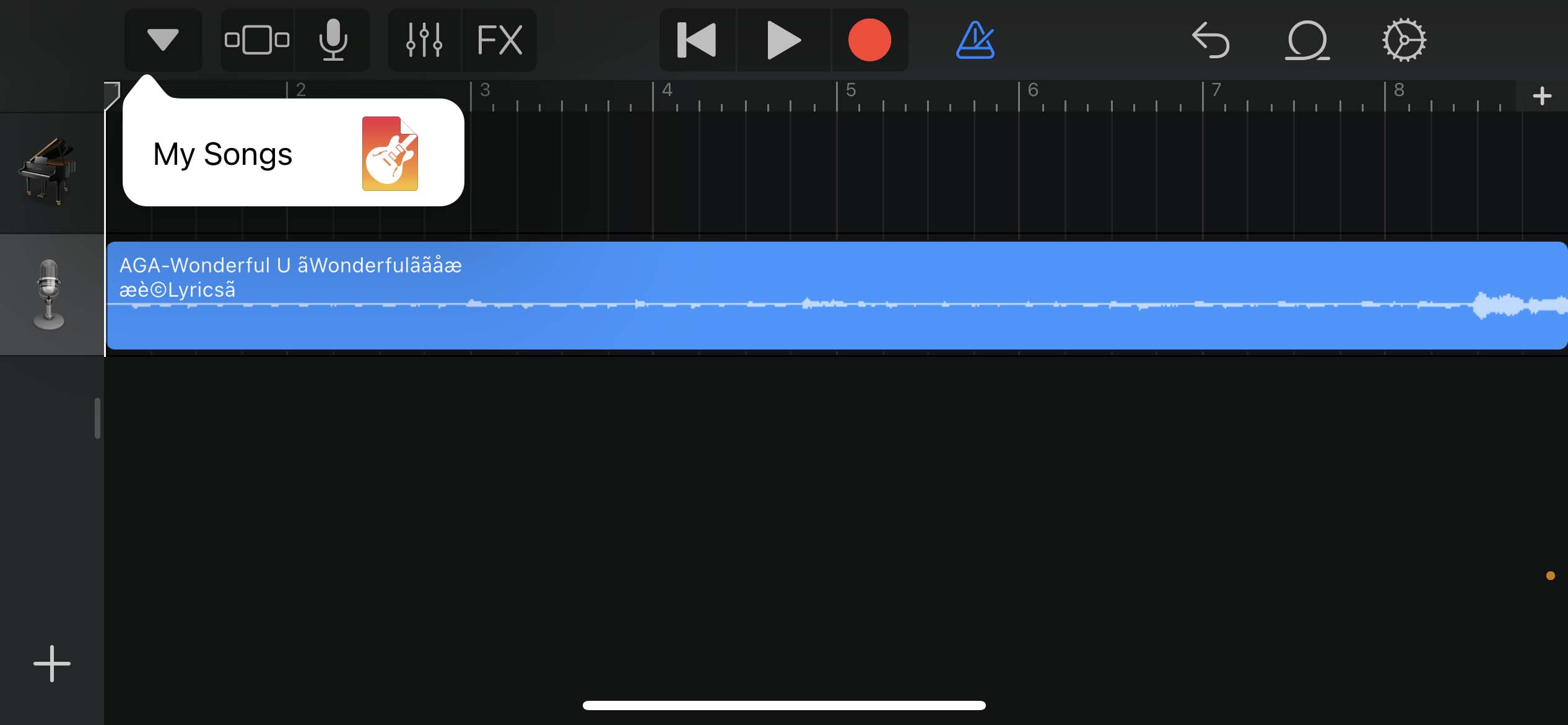
- 作成した曲を押して 「共有」オプションをタップします.
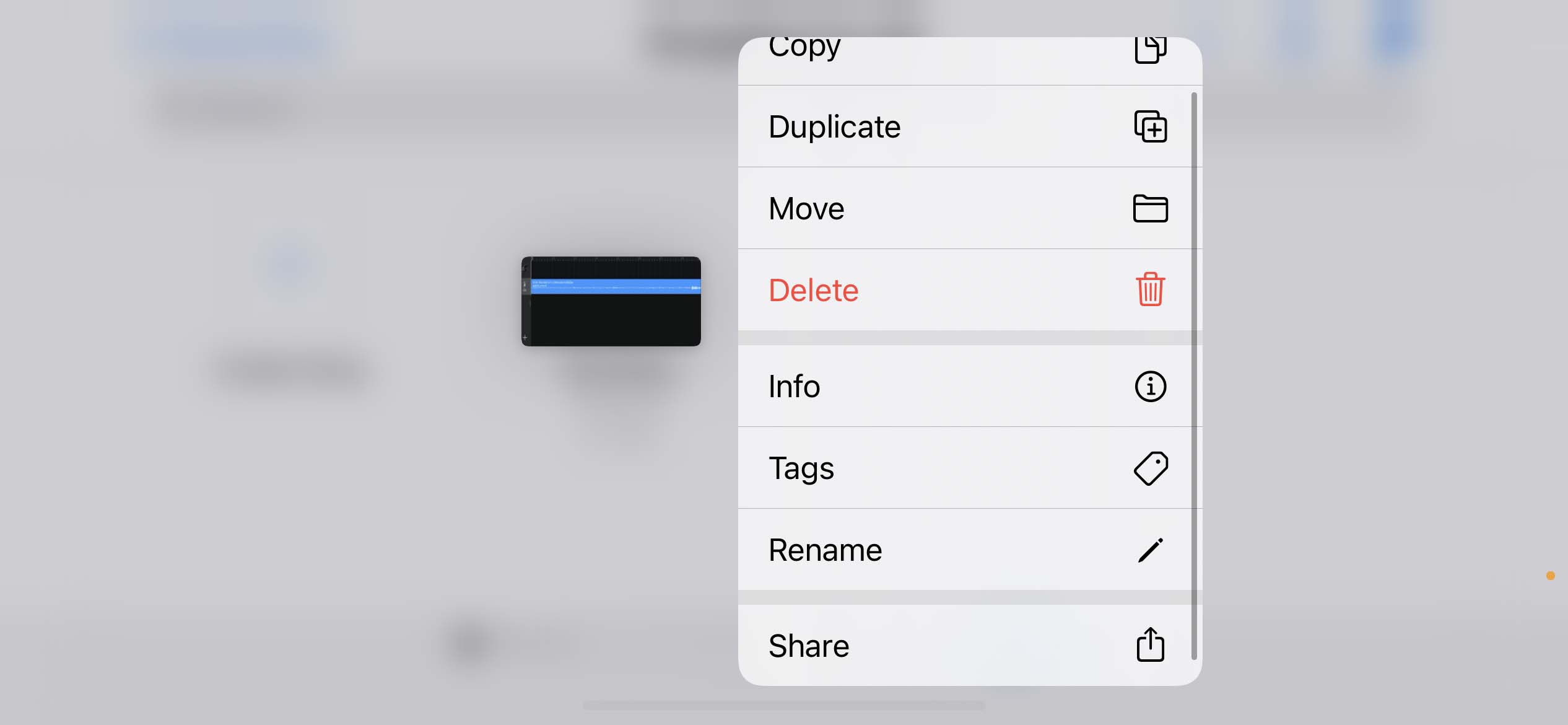
最後に、 「着信音」オプション ビデオを着信音として設定します。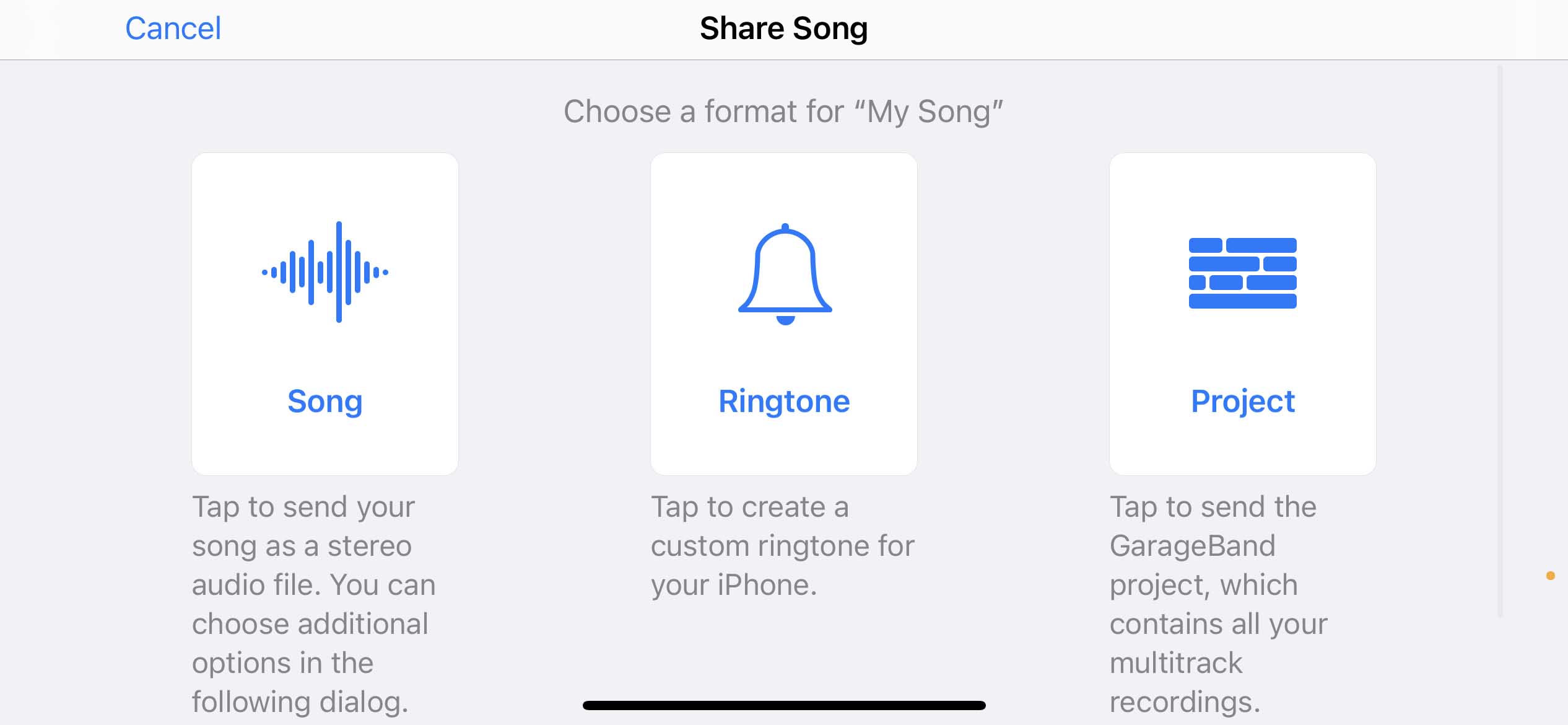
これらの手順は、ビデオを着信音にするのに役立ちます。 iPadで着信音を設定する場合も、この方法を使用できます。
それは試みに値します。 さあ、これらの手順をすぐに実行してください!
お使いの携帯電話のビデオから着信音を作成する方法
上記の推奨事項で、私はどのようにあなたを共有しました オンラインビデオから着信音を作る。 ここでは、作成したビデオを使用してビデオから着信音を作成する方法を紹介します。 このように、オンラインツールを使用する必要があります– AmoyShareオンラインオーディオコンバータ.
オンラインオーディオコンバータ 迅速に高速ビデオオーディオコンバータです ビデオをオーディオ形式に変換します。 この無料のオンラインツールを使用して、ビデオを着信音にすることができます。 さらに、それは強力な機能を持っています 一度に複数のビデオファイルを変換する.
したがって、ビデオを着信音として設定するのは本当に優れたコンバーターです。 ですので、興味のある方は是非フォローしてください!
- 頭に オンラインオーディオコンバータおよび ビデオファイルをアップロードする ボックスに。
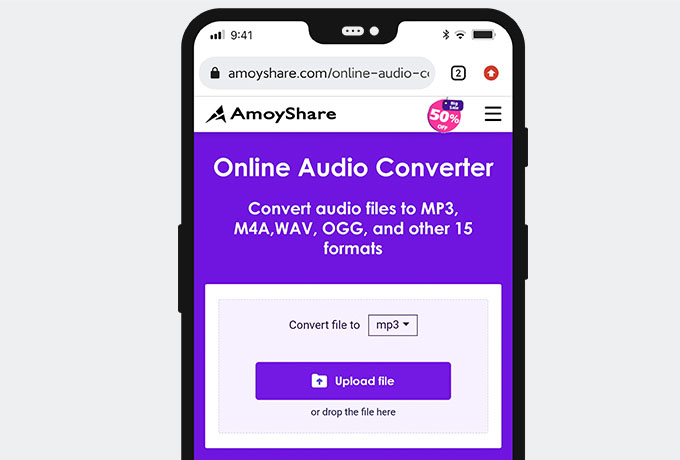
- 「変換」ボタンをタップします ビデオをオーディオに自動的に変換します。 その後、 「ダウンロード」ボタンを押します お使いのデバイス上で。
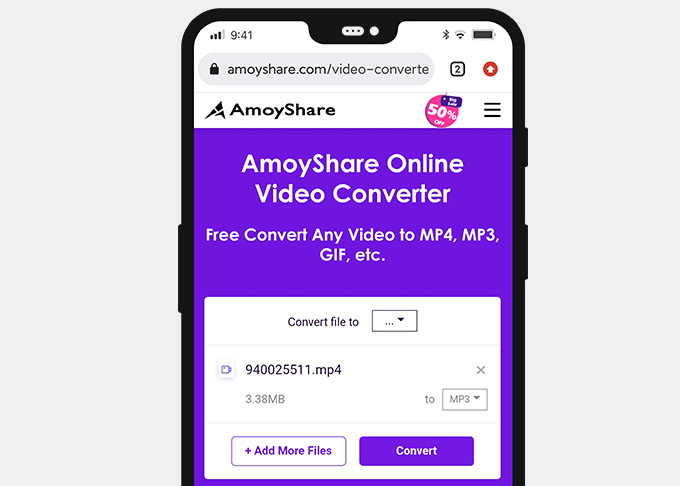
- Androidで、「設定」アイコン 見つけるには "サウンド&タッチ。」 次に、「着信音」オプション ローカル着信音を選択します。
- "を選択オーディオファイル」をクリックして、OnlineAudioConverterからダウンロードした音楽を選択します。 最後に、「OK」アイコン 着信音を設定します。
したがって、ビデオから着信音を作成する方法を知っています。 今すぐお試しください!
ボトムライン
全体として、ビデオを着信音にするための3つの最良の方法を提供します。
使い方 AnyMusic MP3ダウンローダー、ビデオを高品質のオーディオに変換し、Androidで着信音として設定できます。
エニミュージック
320kbpsで無制限の音楽ダウンロードを取得
- Windows10 / 8/7の場合
- Mac OS X14以降の場合
- Android向け
iPhoneユーザーの場合、 AmoyShare無料のMP3ファインダー そしてGarageBandはビデオを着信音に変えます。
ビデオで着信音を作成するには、 AmoyShareオンラインオーディオコンバータ オーディオをすばやくリッピングします。
したがって、ユニークな着メロを作成し、すぐに素晴らしい音楽を楽しむためのXNUMXつの方法を選択してください!
よくあるご質問
アプリなしでビデオを着信音にする方法は?
ツール経由– AmoyShare無料のMP3ファインダー お使いの携帯電話でビデオをオーディオに変換します。次に、携帯電話のサウンド設定に移動し、ダウンロードしたファイルを着信音として選択します。
TikTokサウンドを着信音として保存するにはどうすればよいですか?
TikTokからコピーしたリンクをに貼り付けます AmoyShare無料MP3ファインダーのウェブサイト 。 次に、MP3ファイルをデバイスにダウンロードします。次に、電話で[設定]を実行して、このオーディオを着信音として設定できます。